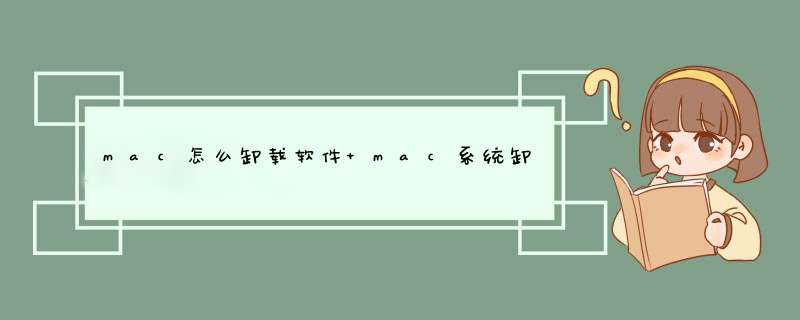
1、首先需要打开mac的桌面进入,如图所示,然后点击Finder的图标进入。
2、进入之后在左侧菜单中应用程序这个选项,点击进入。
3、进入之后就能看见电脑上安装的所有程序,选择想要卸载的软件,点击鼠标右键,选择移动到废纸篓。
4、最后,想要完全卸载,返回到桌面右键点击Dock中的废纸篓,选择清倒废纸篓,这样就可以完全解决问题了。
与 Windows 平台不同,macOS并没有专门的控制面板供用户卸载应用程序。那么,如何在 Mac 电脑上卸载软件呢?以下是常用的三种方法:[1] [2]
方法一:用CleanMyMac X来卸载应用程序
CleanMyMac X 是一款获得Mac公司认证的知名 Mac 清理和优化工具。这款工具的功能很强大,不仅可以用来清理垃圾和缓存,其配备的“卸载器”模块用来删除 Mac 的应用程序也超级方便实用,并且,最重要的是,CleanMyMac X 会把与应用程序关联的残留文件一并清除。
具体的 *** 作方法如下:
1. 下载并安装CleanMyMac X的免费版(建议通过中文网站下载)
2. 启动CleanMyMac X,选择侧边菜单中的“卸载器”
3. 点击“查看xxx个应用程序…”按钮
4. 勾选出你想要删除的应用程序
5. 点击“卸载”按钮即可
方法二:通过“访达”卸载应用程序
1. 打开一个“访达”窗口(通常是“程序坞”左起的第一个图标)
2. 在窗口左侧的边栏菜单中,点击的“应用程序”
3. 在“应用程序”文件夹中,找到自己想要卸载的应用程序
4. 选中该应用程序,通过“Control + 点按触控板”(或点击鼠标右键)呼出辅助菜单
5. 选择“移到废纸篓”选项(如果提示输入密码,则按要求输入)
通过上面的五个步骤,目标应用程序就成功地被移除了。这里请注意,虽然应用程序已经被扔进了“废纸篓”,但仍然占用着磁盘空间。你需要清倒“废纸篓”才能真正释放出由该应用程序占用的存储空间。
方法三:通过“启动台”卸载应用程序
1. 打开“启动台”(通常是“程序坞”左起第二个图标)
2. 点击并一直按住你要卸载的应用程序,直至图标开始晃动
3. 点击图标左上角的“X”号
4. 在d出的确认对话框中,点击“删除”按钮
注意,此方法仅适用于卸载通过 Mac App Store 安装的应用程序。点击并长按应用程序的图标,如果某些图标开始晃动但无“X”号出现,则表示这些应用程序不支持通过此方法卸载。
欢迎分享,转载请注明来源:内存溢出

 微信扫一扫
微信扫一扫
 支付宝扫一扫
支付宝扫一扫
评论列表(0条)